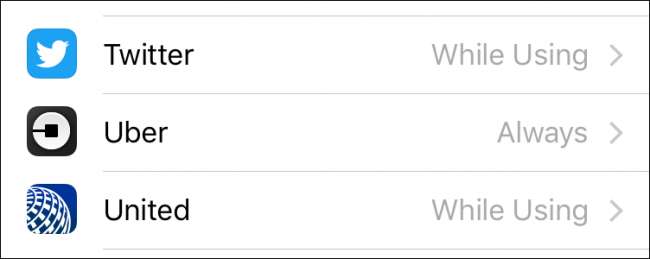
De meeste iOS-apps die uw locatie vereisen, geven u de keuze: u kunt de app "Altijd" toegang verlenen of hem alleen toegang verlenen "Tijdens het gebruik van de app". Uber gaf je echter alleen de keuze 'Altijd' of 'Nooit', wat betekent dat het je kan volgen nadat je rit is afgelopen en je stopt met het gebruiken van de app. En dat deden ze precies.
Met iOS 11 , dat veranderde eindelijk: Apple dwong apps om de optie "Tijdens gebruik" aan te bieden voor locatietoestemmingen. Uber beweert van wel stopte deze praktijk , maar de iPhone-app heeft nog steeds "Altijd" toegang tot uw locatie, tenzij u die eerder verleende toegang intrekt. En zolang het die toestemming heeft, kan Uber beginnen met het volgen van je buiten de app wanneer het maar wil.
VERWANT: Wat is er nieuw in iOS 11 voor iPhone en iPad, nu beschikbaar
Om de mogelijkheid van Uber om uw locatie altijd bij te houden in te trekken, gaat u naar Instellingen> Privacy> Locatieservices op uw iPhone.
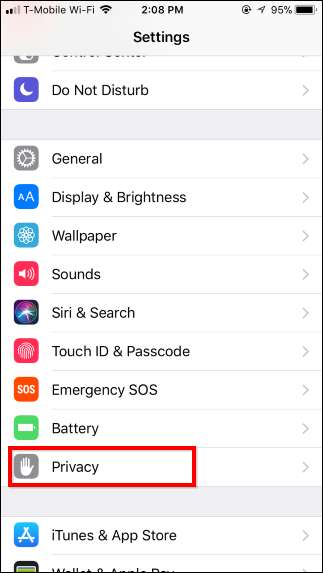
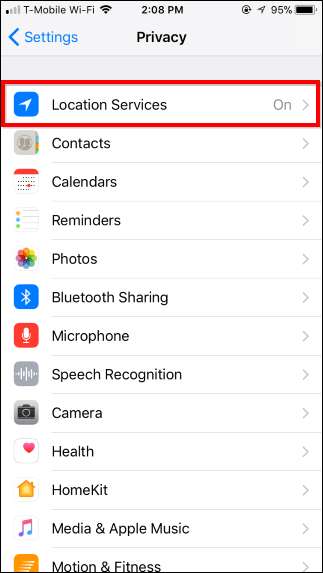
Scrol omlaag en tik op de "Uber" -app in de lijst. Tik op 'Tijdens gebruik' en Uber heeft alleen toegang tot je locatie terwijl je de app daadwerkelijk gebruikt.
(Als je Lyft ook hebt geïnstalleerd, hoef je je hier geen zorgen over te maken. Lyft staat je alleen toe om te kiezen tussen "Nooit" en "Tijdens gebruik", dus je kunt zelfs geen "Altijd" toegang tot de Lyft-app geven. Goed zo, Lyft.)
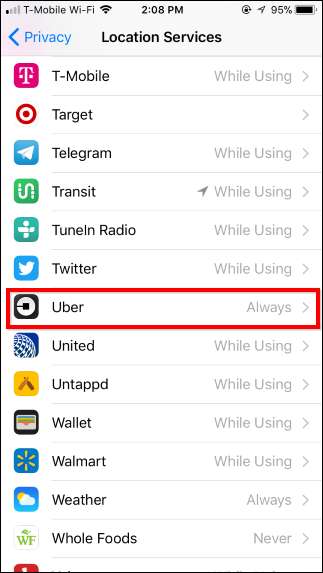
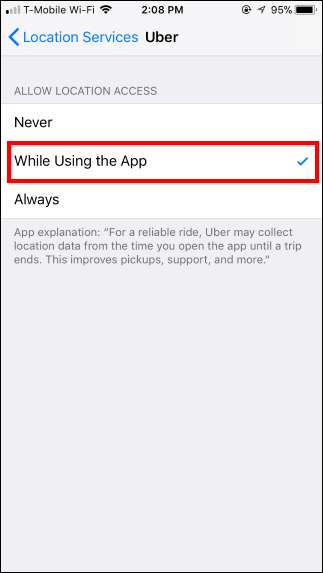
Terwijl u hier bent, moet u waarschijnlijk door de lijst scrollen om te zien welke andere apps "Altijd" toegang hebben tot uw locatie. Als u een app met toegang tot uw locatie niet vertrouwt, kunt u erop tikken en in plaats daarvan 'Tijdens gebruik' selecteren.
Houd er rekening mee dat bepaalde functies mogelijk niet werken als u dit voor sommige apps uitschakelt. Een weer-app die op de achtergrond wordt uitgevoerd en je meldingen over het weer stuurt, kan je locatie bijvoorbeeld niet op de achtergrond bijwerken, tenzij je hem deze locatietoegang geeft.







